Outlook'ta arama sonuçlarını nasıl yazdırabilirim?
Outlook'ta arama sonuçlarını yazdırırken hatalarla karşılaştınız mı? Geçerli posta kutusunda e-postaları aradığımda ve Tablo Stilinde yazdırdığımda, arama kriterlerini görmezden gelir ve yalnızca geçerli klasördeki tüm e-postaları listeler; tüm posta kutularında e-postaları aradığımda ve yazdırdığımda ise Tablo Stili düğmesi kaybolur. İşler zorlaşmaya başladı mı? Outlook'taki tüm arama sonuçlarını yazdırmak için bir çözüm buldum.
Outlook'ta arama sonuçlarını yazdırma
Outlook'ta seçilen e-postanın göndericisine veya gönderici alan adına göre tek tıkla e-postaları bulma
Kutools for Outlook ile, (Gönderen ile Arama) özelliğini kullanarak seçilen e-postanın göndericisine göre tüm e-posta mesajlarını hızlıca arayabilir veya (Gönderen Alanına Göre Arama) özelliğini kullanarak seçilen e-postanın gönderici alanına göre tüm e-posta mesajlarını arayabilirsiniz.
- Yapay zeka teknolojisiyle e-posta üretkenliğinizi artırın, size hızlı cevap verme, yeni taslaklar oluşturma, mesajları çevirme ve daha fazlasını daha verimli bir şekilde yapma imkanı sağlar.
- Otomatik CC/BCC, kurallara göre Otomatik Yönlendirme ile e-posta göndermeyi otomatikleştirin; Exchange sunucusu gerektirmeden Otomatik Yanıt (Dışarıda) gönderin...
- BCCde olduğunuzda tümünü yanıtla seçeneğini kullandığınızda BCC Uyarısı veya unutulmuş ekler için Eklenti Hatırlatma gibi hatırlatıcılar alın...
- Ekleri İçeren Tümünü Yanıtla, Selamlama veya Tarih & Saat Bilgisini Otomatik Ekleme veya Konu, Birden Fazla E-postayı Yanıtlama gibi özelliklerle e-posta verimliliğini artırın...
- E-postaları geri çağırma, Ek Araçları (Tüm Ekleri Sıkıştır, Tüm Ekleri Otomatik Kaydet...), Yinelenenleri Kaldır ve Hızlı Rapor ile e-posta işlemlerini akıcı hale getirin...
Outlook'ta arama sonuçlarını yazdırma
Bu yöntem, Outlook'ta tüm arama sonuçlarıyla bir arama klasörü oluşturmanıza ve ardından bu arama klasöründeki e-postaları yazdırmanıza rehberlik edecektir.
1. Posta görünümünde, lütfen e-postaları arayacağınız e-posta hesabındaki herhangi bir klasör veya e-postayı seçin.
2. Klasör > Yeni Arama Klasörü'ne tıklayın.
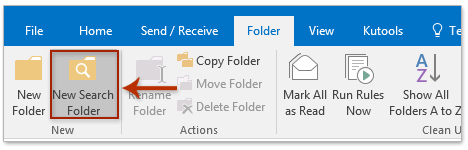
3. Yeni Arama Klasörü iletişim kutusunda, lütfen Özel Arama Klasörü Oluştur seçeneğini vurgulamak için tıklayın ve Seç düğmesine tıklayın.

3. Özel Arama Klasörü iletişim kutusunda, lütfen yeni arama klasörü için bir isim girin ve İsim kutusuna yazın.
4. Arama Kriterleri düğmesine tıklayarak Arama Klasörü kriterleri iletişim kutusunu açın, ardından ihtiyacınıza göre arama kriterlerini belirtin ve Tamam düğmesine tıklayın. Yukarıdaki ekran görüntüsüne bakın:
5. Şimdi Özel Arama Klasörü iletişim kutusuna geri döndünüz. Gözat düğmesine tıklayarak Klasör Seçin iletişim kutusunu açın, ardından e-postaları arayacağınız klasörleri işaretleyin ve Tamam düğmesine tıklayın. Ekran görüntüsüne bakın:
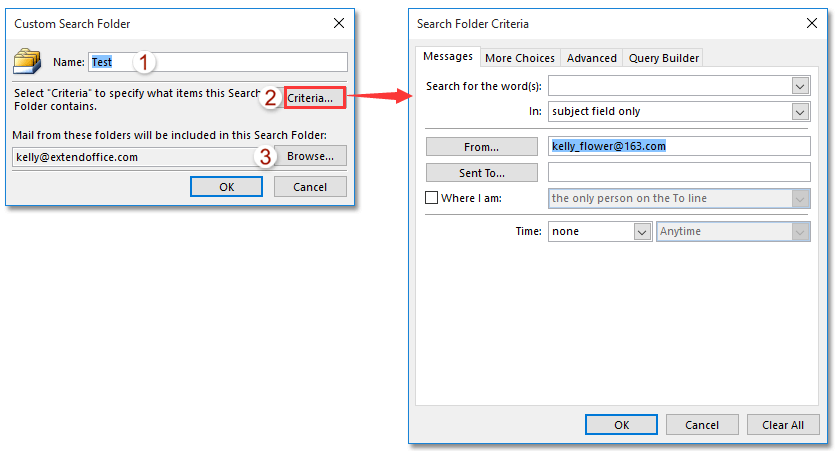
6. Ayarları kaydetmek için Tamam > Tamam düğmelerine tıklayın.
7. Şimdi ana arayüze geri döndünüz. Lütfen Gezinti Bölmesindeki yeni arama klasörüne tıklayın ve ardından içindeki tüm e-postaları seçin. Ekran görüntüsüne bakın:
Not: Bir klasördeki tüm e-postaları seçmek için, lütfen önce içinde herhangi bir e-postayı seçin ve ardından Ctrl + A tuşlarına aynı anda basın.

8. Dosya > Yazdır'a tıklayın, Ayarlar bölümünde Tablo Stilini seçmek için tıklayın ve ardından Yazdır düğmesine tıklayın. Ekran görüntüsüne bakın:
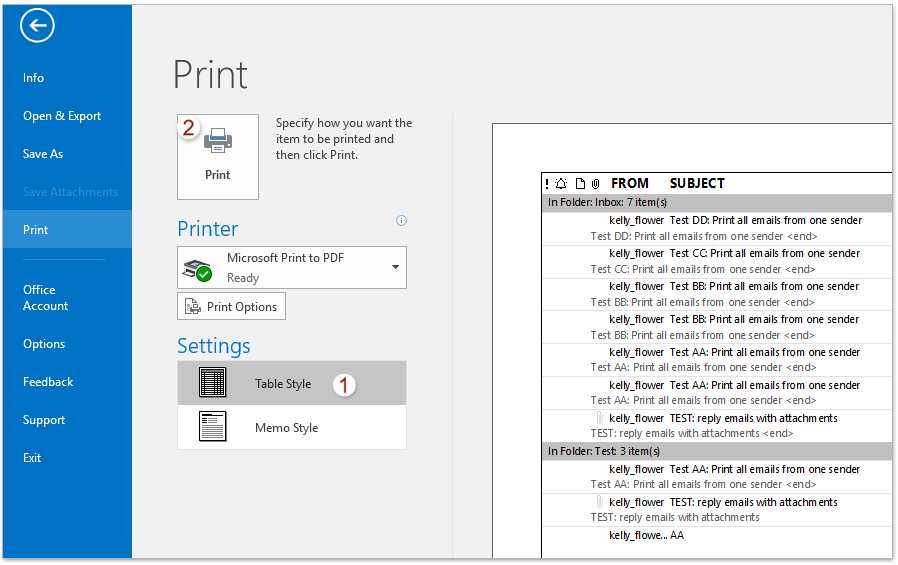
Not: Bu yöntem, yalnızca tek bir e-posta hesabındaki klasörlerdeki tüm e-postaları arayabilir ve yazdırabilir.
İlgili Makaleler
Outlook'taki arama sonuçlarını PST/Excel dosyasına aktarma
En İyi Ofis Verimlilik Araçları
Son Dakika: Kutools for Outlook Ücretsiz Sürümünü Sunmaya Başladı!
Yepyeni Kutools for Outlook ile100'den fazla etkileyici özelliği deneyimleyin! Şimdi indir!
📧 E-posta Otomasyonu: Otomatik Yanıt (POP ve IMAP için kullanılabilir) / E-posta Gönderimini Zamanla / E-posta Gönderirken Kurala Göre Otomatik CC/BCC / Gelişmiş Kurallar ile Otomatik Yönlendirme / Selamlama Ekle / Çoklu Alıcılı E-postaları Otomatik Olarak Bireysel Mesajlara Böl...
📨 E-posta Yönetimi: E-postayı Geri Çağır / Konu veya diğer kriterlere göre dolandırıcılık amaçlı e-postaları engelle / Yinelenen e-postaları sil / Gelişmiş Arama / Klasörleri Düzenle...
📁 Ekler Pro: Toplu Kaydet / Toplu Ayır / Toplu Sıkıştır / Otomatik Kaydet / Otomatik Ayır / Otomatik Sıkıştır...
🌟 Arayüz Büyüsü: 😊 Daha Fazla Şık ve Eğlenceli Emoji / Önemli e-postalar geldiğinde uyarı / Outlook'u kapatmak yerine küçült...
👍 Tek Tıkla Harikalar: Tümüne Eklerle Yanıtla / Kimlik Avı E-postalarına Karşı Koruma / 🕘 Gönderenin Saat Dilimini Göster...
👩🏼🤝👩🏻 Kişiler & Takvim: Seçilen E-postalardan Toplu Kişi Ekle / Bir Kişi Grubunu Bireysel Gruplara Böl / Doğum günü hatırlatıcısını kaldır...
Kutools'u tercih ettiğiniz dilde kullanın – İngilizce, İspanyolca, Almanca, Fransızca, Çince ve40'tan fazla başka dili destekler!


🚀 Tek Tıkla İndir — Tüm Ofis Eklentilerini Edinin
Şiddetle Tavsiye Edilen: Kutools for Office (5'i1 arada)
Tek tıkla beş kurulum paketini birden indirin — Kutools for Excel, Outlook, Word, PowerPoint ve Office Tab Pro. Şimdi indir!
- ✅ Tek tık kolaylığı: Beş kurulum paketinin hepsini tek seferde indirin.
- 🚀 Her türlü Ofis görevi için hazır: İhtiyacınız olan eklentileri istediğiniz zaman yükleyin.
- 🧰 Dahil olanlar: Kutools for Excel / Kutools for Outlook / Kutools for Word / Office Tab Pro / Kutools for PowerPoint
